अपने घर, कार्यस्थल, या मोबाइल फ़ोन पर स्पीकरफ़ोन का उपयोग करना सुविधाजनक हो सकता है, लेकिन आपको यह जानने की ज़रूरत है कि इसे बिना हैंग किए कैसे बंद किया जाए, या गलती से चालू होने पर इसे बंद कर दिया जाए। यदि फ़ोन डिफ़ॉल्ट रूप से स्पीकरफ़ोन का उपयोग करने के लिए सेट है, तो आपको हर बार कॉल प्राप्त करने पर स्पीकरफ़ोन को बंद करने में परेशानी हो सकती है। यह लेख आपको आईफोन, एंड्रॉइड और कुछ सबसे अधिक इस्तेमाल किए जाने वाले फिक्स्ड-लाइन उपकरणों पर स्पीकरफोन को बंद करने के तरीके के बारे में मार्गदर्शन करेगा।
कदम
विधि 1 में से 3: iPhone पर स्पीकरफ़ोन अक्षम करना
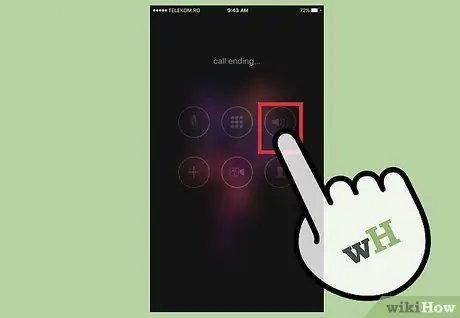
चरण 1. कॉल के बीच में स्पीकरफ़ोन को बंद कर दें।
आपको पता होना चाहिए कि बिना हैंग किए स्पीकरफोन को कैसे बंद किया जाए।
-
IPhone स्क्रीन पर चयनित लाल स्पीकर बटन को टैप करें। इस बटन को "स्पीकर" लेबल किया गया है। स्पीकरफ़ोन बंद करने के बाद, आप iPhone स्पीकर का वॉल्यूम कम कर देंगे, और iPhone सामान्य फ़ोन मोड में वापस आ जाएगा।
यदि आपका iPhone हमेशा स्पीकरफ़ोन विकल्प का उपयोग करता है, तो आप अंतर्निहित स्पीकरफ़ोन विकल्प को अक्षम करने के लिए इस मार्गदर्शिका का अनुसरण कर सकते हैं।
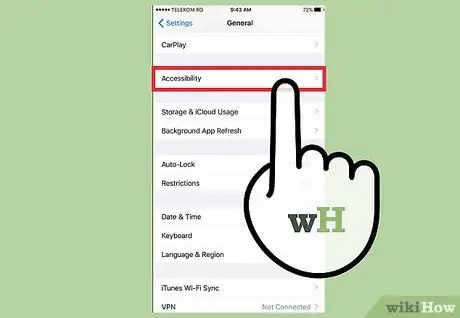
चरण 2. iPhone पहुँच विकल्प तक पहुँचें।
यह विकल्प आपको दृश्य और श्रवण दोनों, अपनी आवश्यकताओं के अनुरूप अपने फ़ोन को अनुकूलित करने की अनुमति देता है। यह विकल्प आपको अपने फ़ोन को अपने फ़ोन के उपयोग परिवेश के अनुकूल बनाने की अनुमति भी देता है।
- IPhone अनलॉक करें, फिर आइकन पर टैप करें समायोजन.
- स्क्रीन स्वाइप करें, फिर किसी विकल्प पर टैप करें आम.
- स्क्रीन को स्वाइप करें, फिर किसी विकल्प पर टैप करें सरल उपयोग.
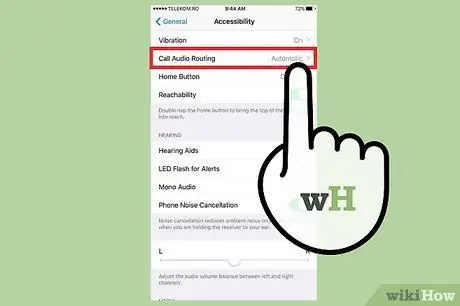
चरण 3. अंतर्निहित स्पीकरफ़ोन विकल्प को अक्षम करें।
Apple आपको हेडसेट, स्पीकरफ़ोन या स्वचालित विकल्पों के साथ कॉल का उत्तर देने की अनुमति देता है। यदि आप ऐसे क्षेत्र में रहते हैं जहां वाहन चलाते समय हाथों से मुक्त उपकरणों के उपयोग की आवश्यकता होती है, तो आप ऊपर दिए गए विकल्पों में से एक चुन सकते हैं।
- स्क्रीन स्वाइप करें, फिर किसी विकल्प पर टैप करें ऑडियो रूटिंग को कॉल करें.
- एक विकल्प चुनें स्वचालित मेनू से। आपको चयनित विकल्प पर एक चेक मार्क दिखाई देगा।
विधि 2 का 3: Android फ़ोन पर स्पीकरफ़ोन अक्षम करना
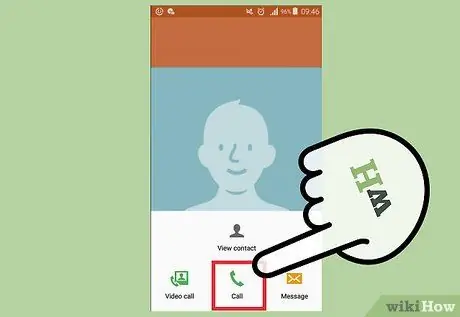
चरण 1. कॉल के बीच में स्पीकरफ़ोन को बंद कर दें।
आपको पता होना चाहिए कि बिना हैंग किए स्पीकरफोन को कैसे बंद किया जाए।
-
एंड्रॉइड फोन स्क्रीन के निचले-बाएं कोने में लाउडस्पीकर बटन को टैप करें। स्पीकरफ़ोन को बंद करने के बाद, आप स्पीकरफ़ोन से वॉल्यूम कम कर देंगे, और फ़ोन सामान्य फ़ोन मोड में वापस आ जाएगा।
यदि आपका फ़ोन हमेशा स्पीकरफ़ोन विकल्प का उपयोग करता है, तो आप अंतर्निहित स्पीकरफ़ोन विकल्प को अक्षम करने के लिए इस मार्गदर्शिका का अनुसरण कर सकते हैं।
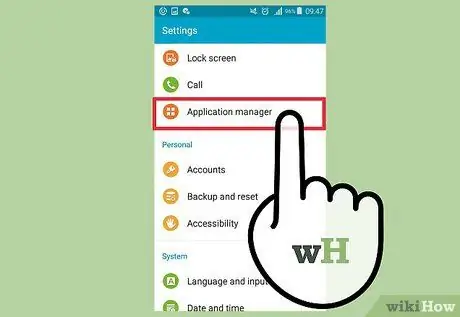
चरण 2. एंड्रॉइड फोन पर एप्लिकेशन मैनेजर तक पहुंचें।
यह ऐप आपको अप्रयुक्त ऐप्स को अक्षम करने सहित एंड्रॉइड फोन सेटिंग्स को अनुकूलित करने देता है।
- फ़ोन को अनलॉक करें, फिर आइकन पर टैप करें समायोजन.
- टैब टैप करें युक्ति.
- विकल्प टैप करें अनुप्रयोग.
- नल आवेदन प्रबंधंक.
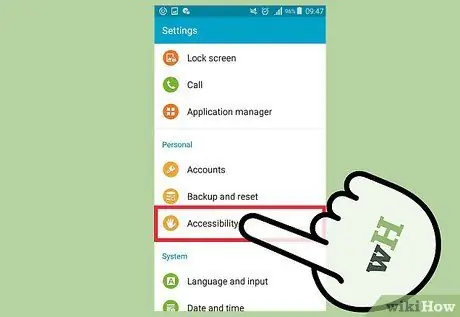
चरण 3. एस वॉयस सेटिंग्स के माध्यम से बिल्ट-इन स्पीकरफोन विकल्प को अक्षम करें।
एस वॉयस एक वॉयस रिकग्निशन ऐप है जो आपके वॉयस कमांड को "रीड" कर सकता है। S Voice आपको अपने फोन को बिना छुए संचालित करने देता है।
- नल एस आवाज सेटिंग्स.
-
अक्षम करना ऑटो स्टार्ट स्पीकरफोन.
यदि डिफ़ॉल्ट स्पीकरफ़ोन विकल्प अभी भी सक्रिय है, तो S Voice को बंद करने के लिए अगले चरण पर जारी रखें।
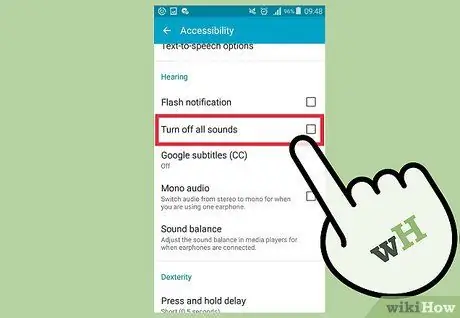
चरण 4. एस वॉयस अक्षम करें।
S Voice को अक्षम करने के बाद, आप अपने फ़ोन की अंतर्निहित ध्वनि पहचान का उपयोग बिना स्पर्श के अपने फ़ोन को संचालित करने के लिए नहीं कर पाएंगे।
- एस वॉयस सेटिंग्स में, विकल्प को बंद करें आवाज जगाना तथा आवाज प्रतिक्रिया
- बटन को टैप करके S Voice को अक्षम करें बंद/अक्षम करें
विधि 3 का 3: लैंडलाइन पर स्पीकरफ़ोन अक्षम करना

चरण 1. लैंडलाइन बंद करें।
आपको पता होना चाहिए कि बिना हैंग किए स्पीकरफोन को कैसे बंद किया जाए।
- फ़ोन उठाओ। एक बार उठाए जाने के बाद, फोन बाहरी स्पीकर के बजाय स्वचालित रूप से हैंडसेट पर स्पीकर का उपयोग करेगा।
- स्पीकरफ़ोन बटन दबाएं। यदि आपके फोन में हैंडसेट है, तो ध्वनि को हैंडसेट में बदलने के लिए स्पीकरफ़ोन कुंजी दबाएं।

चरण 2. ताररहित फोन बंद करें।
कॉल के बीच में कॉर्डलेस फोन के स्पीकरफोन को बंद करने का तरीका कभी-कभी लैंडलाइन जितना सहज नहीं होता है।







